Windows 10: aktywujemy wczesny interfejs Continuum

Autor: Krzysztof Sulikowski
Opublikowano: 11/18/2014, 1:09 PM
Liczba odsłon: 6630
Gdy Windows 10 trafi na rynek w połowie przyszłego roku, będzie już wyposażony w Continuum - interfejs, łączący cechy Modern UI i desktop, przydatna zwłaszcza dla właścicieli hybryd, jak Surface Pro 3. Najnowsza kompilacja Windows 10 TechPrev nie posiada wprawdzie oficjalnego wsparcia dla środowiska Continuum, niemniej jednak możemy zastosować pewien trick, by je uruchomić.
Poniżej przestawimy sposób na to, by odblokować 'ukryte' Continuum i móc poznać jego wczesny przedsmak. Zmian w rejestrze dokonujemy na własną odpowiedzialność i pamiętamy, że aktualna wersja Continuum może działać niestabilnie.
- Uruchamiamy regedit (jako nowy proces w menadżerze zadań lub wyszukując po nazwie w menu Start).
- Przechodzimy do ścieżki HKEY_LOCAL_MACHINE\SOFTWARE\Microsoft\Windows\CurrentVersion\ImmersiveShell\Launcher.
- Klikamy Edit i tworzymy nową wartość DWORD, nazywamy ją UseExperience, a wartość ustawiamy na 1.
- Zatwierdzamy przyciskiem OK i restartujemy komputer (lub wyłączamy proces explorer.exe i uruchamiamy go ponownie w menadżerze zadań).
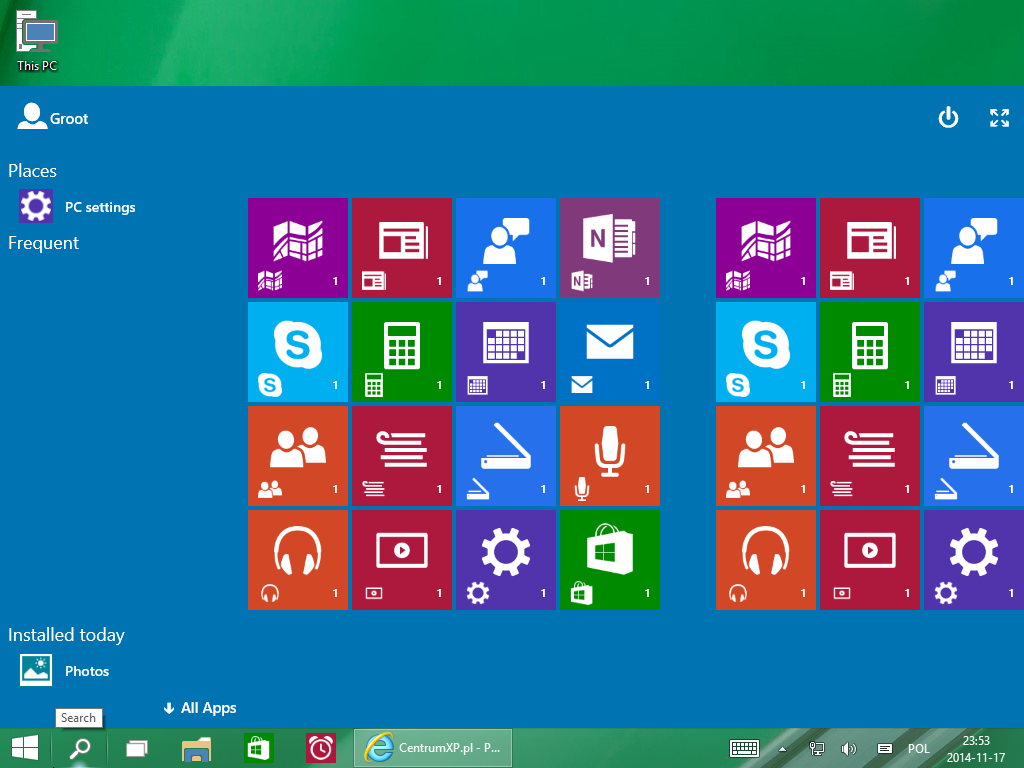
Continuum w zasadzie powinno wyglądać tak. Pełną funkcjonalność środowiska zobaczymy jednak dopiero w finalnej wersji Windows 10. Aktualna kompilacja 9879 oferuje niezbyt dopracowany interfejs pełen błędów. Nic więc dziwnego, że Microsoft ukrył Continuum dość głęboko - na tyle, by początkujący użytkownik nie był w stanie go uruchomić i zobaczyć. Wersja poglądowa byłaby najlepszym określeniem tej wczesnej bety.
Gdy już przetestujemy nowy interfejs i chcemy powrócić do standardowego widoku menu lub ekranu Start, wystarczy, że usuniemy stworzony przez nas wpis w rejestrze. Postępujemy więc tak samo, jak we wcześniejszej instrukcji, jednak tym razem usuwamy wartość UseExperience - klikamy ją prawym przyciskiem myszy i wybieramy Delete. Możemy również zmienić jej wartość na 0. Następnie restartujemy komputer lub powłokę Explorer.